Android viene con una práctica función llamada – ‘Uso de Datos’ que mantiene el registro de la cantidad de datos móviles que ha utilizado. Pero lo extraño es que no hay ninguna opción para borrar esas estadísticas de uso de datos. Así que aquí está una guía sobre Cómo borrar el uso de datos en Android.
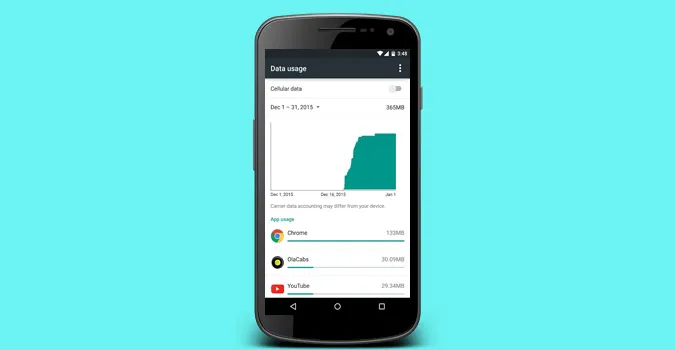
Pero primero, ¿por qué borrar el uso de datos?
Bueno, hay varias razones para hacerlo. Por ejemplo, el mes pasado estuve de vacaciones e hice varias recargas de datos en una semana. Sin embargo, como las estadísticas de uso suman todo el ancho de banda, no hay una manera fácil de saber, cuántos datos he utilizado desde mi última recarga.
Cómo borrar el uso de datos en Android
Bueno, por desgracia, puede borrar el uso de datos sólo en un dispositivo rooteado. Pero, si su teléfono no está arraigado, entonces hay una solución para eso también. Llegaremos a eso más tarde. En primer lugar, vamos a ver cómo borrar el uso de datos si tiene acceso root.
Para usuarios root
En caso de que tenga un dispositivo rooteado, las cosas son bastante simples y directas. Comience abriendo su explorador de archivos. Si no lo tiene, instale el explorador de archivos ES.A continuación, vaya a /data/system/netstats. Bajo la carpeta netstats, borre todos los archivos y reinicie su dispositivo.
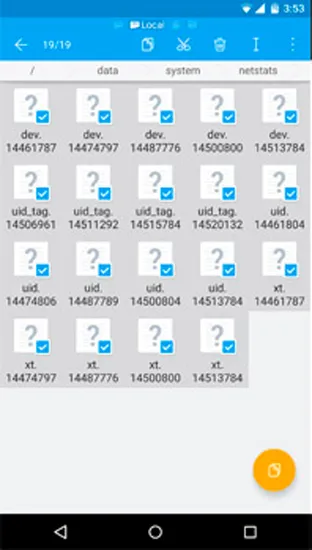
Esto borrará todo en «uso de datos».

Lea el hilo detallado en StackExchange
Para usuarios no rooteados
Si su dispositivo no está rooteado, entonces puede borrar el ‘uso de datos’ de forma nativa. Pero, no se puede hacer de inmediato y en su lugar tiene que elegir una fecha en la que desea restablecer el ciclo de datos. Empiece por encender primero los datos móviles (importante) y luego vaya a Ajustes del sistema. Para ello, despliegue el cajón de notificaciones y haga clic en el icono del engranaje. También puede ir al cajón de aplicaciones y pulsar sobre el icono de engranaje para abrir los Ajustes del sistema.
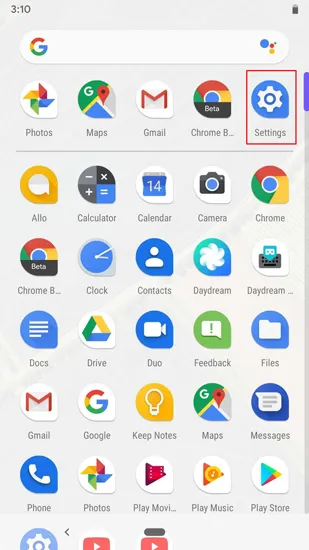
Una vez en la página de Ajustes, diríjase a «Red & Internet».
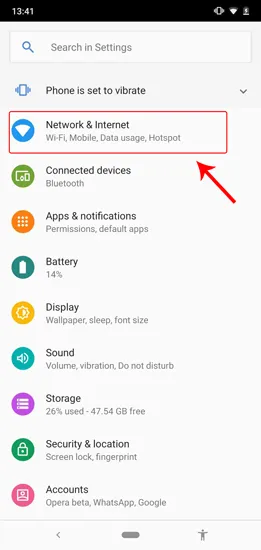
Cuando esté en la página Red & Internet, pulse sobre «Uso de datos».
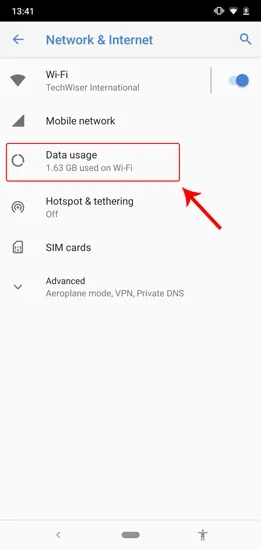
En la página Uso de datos, pulse sobre «Advertencia y límite de datos». Esto abrirá ajustes adicionales.
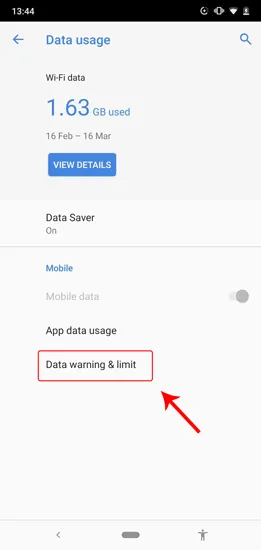
Una vez en la página Advertencia y límite de datos, pulse sobre «Ciclo de uso de datos de la aplicación».
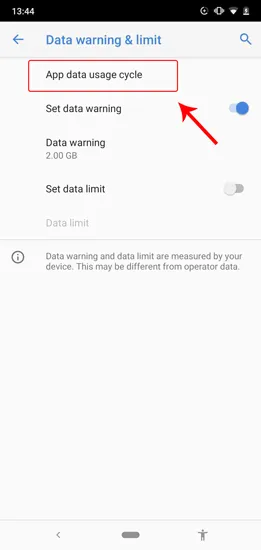
Aparecerá una ventana emergente para restablecer el ciclo de uso de datos. Seleccione los datos de hoy, que en mi caso es el día 16. Pulse sobre Establecer.
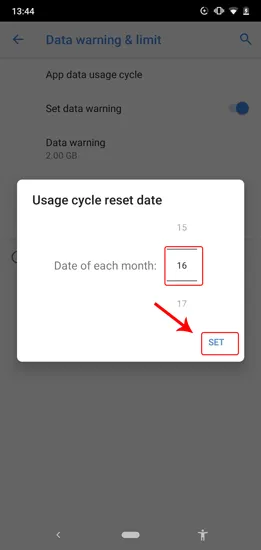
Ahora, cuando visite la página de Uso de Datos, el sistema iniciará el Uso de Datos a partir de los datos de hoy y las estadísticas deberían restablecerse. Esta es una especie de solución para restablecer el uso de datos.

Método alternativo
Para tener un mayor control sobre su uso de datos, le sugiero que pruebe esta aplicación llamada my data manager. Le permite hacer un seguimiento de su uso de datos. Proporciona una visión más detallada del uso de datos por aplicación y cuánto ancho de banda gasta en un día/semana concreto, etc. También puede definir límites e incluso filtrar el uso de datos móviles y en itinerancia.
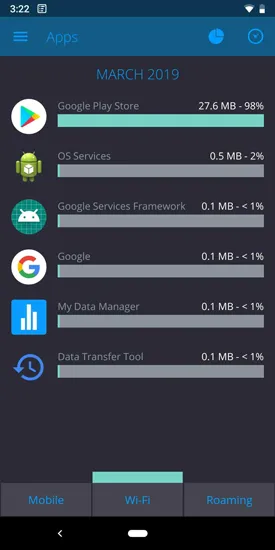
Palabras finales
Es sorprendente ver que esta opción todavía no está incluida en la última build de Android 9. Pero estos métodos definitivamente funcionarán independientemente del dispositivo Android que esté utilizando.
Para cualquier duda o problema, hágamelo saber en los comentarios a continuación.
Relacionado: Cómo eliminar la notificación de límite de datos móviles excedido